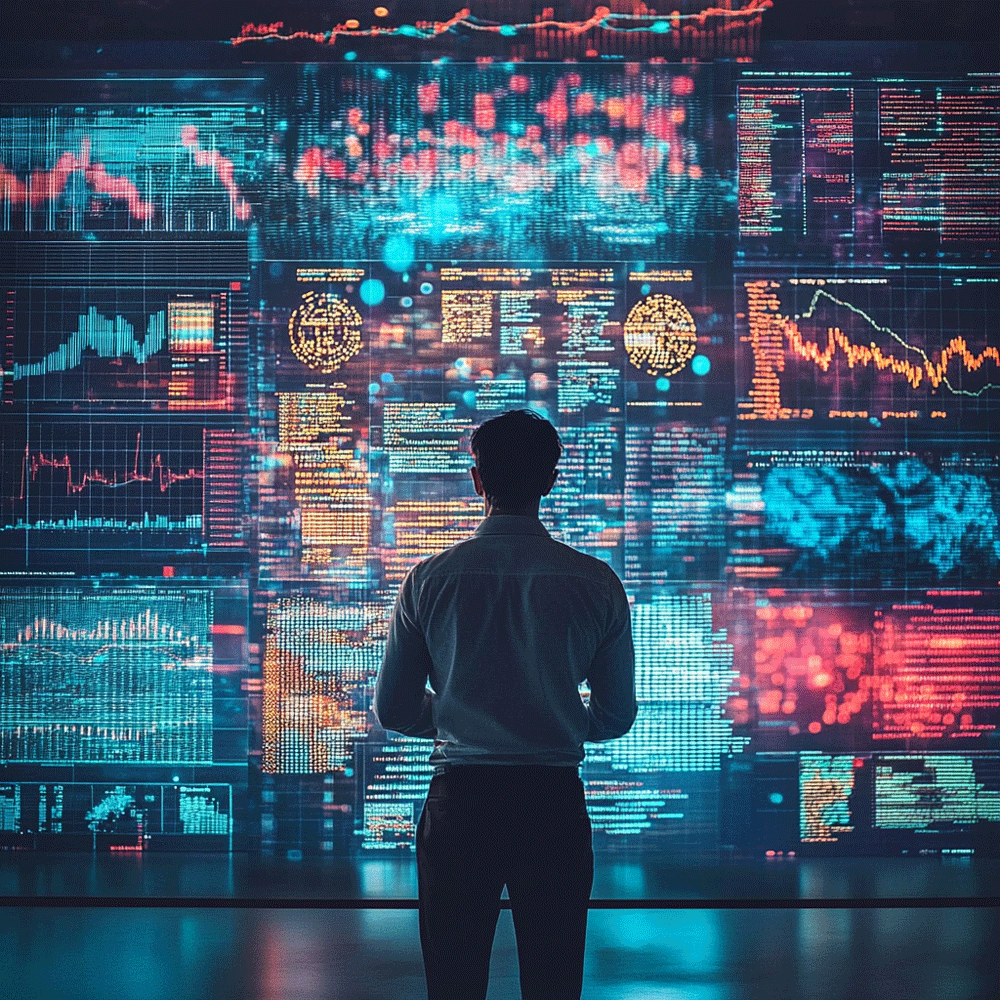Перед установкой обновления необходимо узнать версию программы 1С и установленной конфигурации. Для этого заходим в пользовательский режим программы «1С:Предприятие».
В верхней правой части окошка программы выбираем кнопку с двумя горизонтальными полосками и стрелочкой. В открывшемся выпадающем списке выбираем пункт «О программе».
В открывшемся окне в первой строчке можно увидеть под какой версией платформы запущена ваша информационная база. Во втором выделенном прямоугольнике можно увидеть текущую версию конфигурации. В нашем случае 1С:Розница (базовая) 3.0 версии 3.0.10.235.
Мы определили какой у нас текущий релиз, но надо понять на какой релиз можно обновиться. Для этого заходим на сайт 1С:ИТС. Здесь в верхнем меню выбираем пункт «Обновить ПО».
Далее нужно выбрать пункт «Скачать самостоятельно».
Вводим логин и пароль от портала 1С:ИТС. Его вам должен создать партнер 1С, у которого вы покупали вашу программу.
Далее в списке конфигураций доступных для обновления выбираем нашу.
Мы будем выполнять обновление с версии конфигурации 3.0.10.235. Ищите нужную вам версию в колонке «номер версии». Если ваша версия более старая, чем представленные в кратком варианте, то нажимайте снизу «показать все обновления», чтобы открыть более расширенный список.
Далее необходимо понять до какой версии можно обновиться одним обновлением, без повторения операции. Нажимаем клавиши Ctrl+F и появится поиск по странице. Введите версию вашей конфигурации и в самой верхней части выделенного текста можно увидеть до какой версии можно обновиться одним разом. В нашем случае с версии 3.0.10.235 до 3.0.11.169. Обязательно проверьте, соответствует ли минимальная версия платформы, которая у вас стоит, той, которая указана на версии, на которую можете обновиться. В нашем случае минимальная версия платформы, на которую мы можем обновиться 8.3.25.1286, а у нас установлена версия 8.3.25.1374. Она более новая, чем требуется. Если же у вас версия платформы старее, чем требуется (цифры версии платформы меньше), то необходимо сначала обновить платформу до актуальной или же минимальной версии для определенной конфигурации.
Когда с подготовительным этапом закончили, можно приступать к процессу подготовки информационной базы для обновления. Первым делом необходимо сделать копию базы данных (далее БД), без этого шага двигаться дальше опасно, так как отклонение в инструкции по обновлению может привести к необратимым последствиям с структурой или данными информационной базы, поэтому предварительно необходимо сделать копию БД.
Для того чтобы сделать копию, необходимо зайти в Конфигуратор БД. Выбрать из списка нужную вам информационную базу и нажать кнопку справа, на которой написано «Конфигуратор». Для создания копии БД и ее обновления потребуется пользователь БД с администраторскими правами.
В верхней панели Конфигуратора перейдите в Администрирование – Выгрузить информационную базу. После выбора пункта у вас всплывет окно с проводником, где вы должны выбрать папку, куда будете сохранять файл, а также дать название. После этого нажмите кнопку «сохранить». Важно! Чтобы создать копию БД, необходимо предварительно попросить всех активных пользователей выйти из этой информационной базы. После этого станет доступна возможность сделать копию.
После сохранения файла может появиться ошибка. Она связана с тем, что либо не все пользователи вышли из БД, либо проводятся регламентные операции. В таком случае необходимо выгнать всех пользователей из информационной базы либо дождаться завершения регламентных операций. После этого можно делать копию.
Далее открываем пункт в верхнем меню Конфигурация – Открыть конфигурацию. На этом моменте программа немного подзависнет, она может открывать ее от 30 секунд до 5 минут.
После этого, в том же пункте меню «Конфигурация» у вас станут доступны новые пункты. Нам необходимо открыть Конфигурация – Поддержка – Обновить конфигурацию.
Идем последовательно по всплывающим окнам. В первом окне выбираем пункт 1 – Поиск доступных обновлений.
В следующем всплывающем окне контролируем проставленные галочки как в скриншоте ниже. Количество пунктов у вас может отличаться, но галочка должна стоять минимум в двух местах: «Искать обновления в каталогах» и на сайте загрузок 1С как указано на скриншоте ниже.
На следующем всплывающем окне нужно в двух выделенных полях указать Логин и Пароль от портала 1С: ИТС с добавленной туда конфигурацией от вашего программного продукта. Если вы не знаете логин и пароль, то обратитесь к франчайзи 1С, которая продавала вам лицензию на основную поставку вашего программного продукта.
В следующем окне нужно выбрать в папке необходимую конфигурацию. В данном случае у нас 1С:Розница базовая, выбираем предпочтительно рекомендуемый вариант и нажимаем кнопку «Готово».
В следующем окне у нас появляется информационное сообщение, в котором описываются изменения в версии, на которую вы обновляетесь. После нажатия кнопки «Продолжить обновление» у вас начнется скачка выбранной вами версии.
После скачивания обновления появится следующее окно, в котором необходимо будет нажать кнопку «ОК», после этого начнется само обновление конфигурации.
После продолжительного времени загрузки, сопоставления и обработки данных, которые отмечаются у вас снизу слева в окне конфигуратора, у вас появится новое окно, в котором выбираем пункт «Да».
В следующем всплывающем окне тоже выбираем подтверждающий пункт и жмем «Принять».
Далее немного специфический пункт. Программа вас не оповестит о том, что обновление прошло успешно. Понять это можно будет только, если вы переместите указатель мыши в пустое место в поле конфигуратора и посмотрите в левый нижний угол, где раньше отображалось состояние активных процессов в конфигураторе. Только когда там станет видна фраза «Для получения подсказки нажмите F1» вы можете закрывать конфигуратор.
Чтобы продолжить обновление данных в информационной базе необходимо зайти в пользовательский режим программы «1С:Предприятие».
При входе в программу сразу же появится всплывающее окно, в котором будет отображаться процесс обновления данных. Программа может несколько раз самопроизвольно перезапуститься. Все в порядке нормы, не стоит переживать.
После окончания обновления появится окно с изменением в данной версии программы. Мы его закрываем и переходим в пункт Настройки – Обслуживание.
В открывшемся окне выбираем свернутое меню «Обновление приложения» и переходим в пункт «Результаты обновления и дополнительная обработка данных».
Здесь надо подождать, чтобы вращающийся кружок загрузки завершил кружиться и превратился в зеленую галочку. В данный момент работают процедуры обработки данных. Для увеличения скорости можете выбрать приоритет на «Обработка данных».
После появления второй зеленой галочки закрывайте окно и заходите в другой пункт меню Обслуживания, который называется «Установка обновлений и исправлений».
После открытия данного меню у вас автоматически откроется проводник с выбором файла обновления. Нужно закрыть проводник и нажать на пункт, указанный в скриншоте «Поиск и установка обновлений».
Если у вас не была введен логин и пароль от интернет-поддержки, введите на этом этапе логин и пароль от 1С:ИТС, который мы вводили на этапе поиска обновления. Далее нам нужно выбрать нужные галочки. Оставляем галочку только на пункте с исправлениями и автоматической их загрузке.
После установки исправлений, которое длится долго, программа попросит перезайти в нее. На этом этапе обновление программы полностью завершено.
Если у вас не получилось обновить программу самостоятельно – позвоните нам!